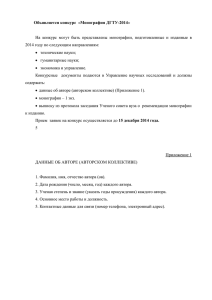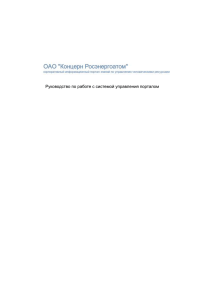Как правильно проставить страницы в альбомном разделе
advertisement
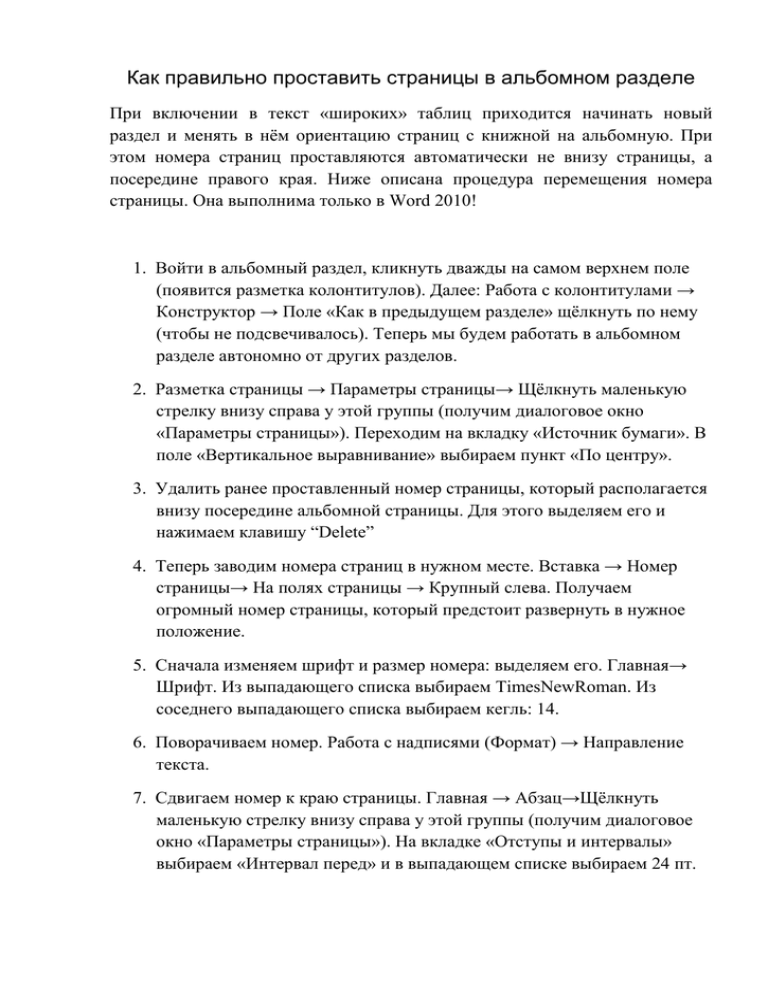
Как правильно проставить страницы в альбомном разделе При включении в текст «широких» таблиц приходится начинать новый раздел и менять в нём ориентацию страниц с книжной на альбомную. При этом номера страниц проставляются автоматически не внизу страницы, а посередине правого края. Ниже описана процедура перемещения номера страницы. Она выполнима только в Word 2010! 1. Войти в альбомный раздел, кликнуть дважды на самом верхнем поле (появится разметка колонтитулов). Далее: Работа с колонтитулами → Конструктор → Поле «Как в предыдущем разделе» щёлкнуть по нему (чтобы не подсвечивалось). Теперь мы будем работать в альбомном разделе автономно от других разделов. 2. Разметка страницы → Параметры страницы→ Щёлкнуть маленькую стрелку внизу справа у этой группы (получим диалоговое окно «Параметры страницы»). Переходим на вкладку «Источник бумаги». В поле «Вертикальное выравнивание» выбираем пункт «По центру». 3. Удалить ранее проставленный номер страницы, который располагается внизу посередине альбомной страницы. Для этого выделяем его и нажимаем клавишу “Delete” 4. Теперь заводим номера страниц в нужном месте. Вставка → Номер страницы→ На полях страницы → Крупный слева. Получаем огромный номер страницы, который предстоит развернуть в нужное положение. 5. Сначала изменяем шрифт и размер номера: выделяем его. Главная→ Шрифт. Из выпадающего списка выбираем TimesNewRoman. Из соседнего выпадающего списка выбираем кегль: 14. 6. Поворачиваем номер. Работа с надписями (Формат) → Направление текста. 7. Сдвигаем номер к краю страницы. Главная → Абзац→Щёлкнуть маленькую стрелку внизу справа у этой группы (получим диалоговое окно «Параметры страницы»). На вкладке «Отступы и интервалы» выбираем «Интервал перед» и в выпадающем списке выбираем 24 пт. 8. Несколько раз (три раза) нажимаем клавишу Esc, чтобы выйти из режима редактирования колонтитулов. Сохраняем документ.